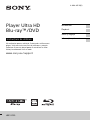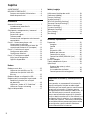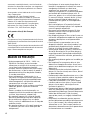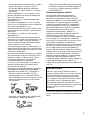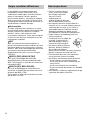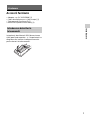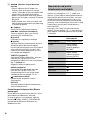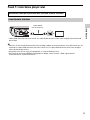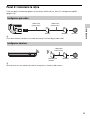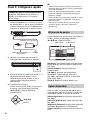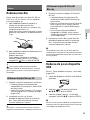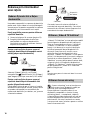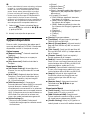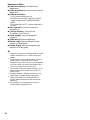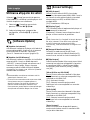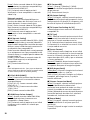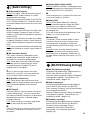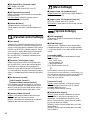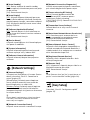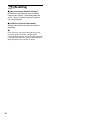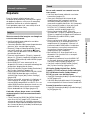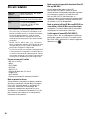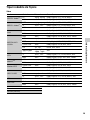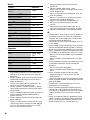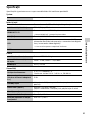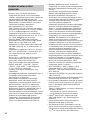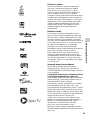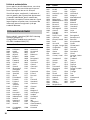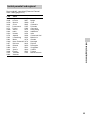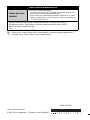Sony UBP-X700 Instrucțiuni de utilizare
- Categorie
- Playere Blu-Ray
- Tip
- Instrucțiuni de utilizare

UBP-X700
Player Ultra HD
Blu-ray™/DVD
4-698-407-11(1)
Vă mulţumim pentru achiziţie. Înainte de a utiliza acest
player, citiţi aceste instrucţiuni de utilizare cu atenţie.
Software-ul acestui player poate fi actualizat în viitor.
Vizitaţi următoarele site-uri web:
www.sony.eu/support
Instrucţiuni de utilizare
Introducere
Playback
Setări şi reglaje
Informaţii suplimentare

2
Cuprins
AVERTISMENT . . . . . . . . . . . . . . . . . . . . . . 3
MĂSURI DE PRECAUŢIE . . . . . . . . . . . . . . . 4
Despre securitatea LAN wireless . . . . 6
Note despre discuri . . . . . . . . . . . . . . . 6
Introducere
Accesorii furnizate . . . . . . . . . . . . . . . . . . . 7
Introducerea bateriilor în
telecomandă . . . . . . . . . . . . . . . . . . . . . 7
Ghid pentru componente şi comenzi . . . 8
Panou frontal . . . . . . . . . . . . . . . . . . . . 8
Panoul din spate . . . . . . . . . . . . . . . . . 8
Telecomandă . . . . . . . . . . . . . . . . . . . . 9
Numerele de cod pentru televizoarele
controlabile
. . . . . . . . . . . . . . . . . . . . . 10
Pasul 1: Conectarea player-ului . . . . . . . . 11
Conectarea la televizor . . . . . . . . . . . . 11
Conectarea la televizor prin bara de
sunet/amplificatorul AV (receptor)
. . .12
Pasul 2: Conexiune la reţea . . . . . . . . . . .13
Configurare prin cablu . . . . . . . . . . . . .13
Configurare wireless . . . . . . . . . . . . . .13
Pasul 3: Configurare rapidă . . . . . . . . . . .14
Afişaj ecran de pornire . . . . . . . . . . . . .14
Opţiuni disponibile . . . . . . . . . . . . . . . .14
Redare
Redarea unui disc . . . . . . . . . . . . . . . . . . .15
Utilizarea funcţiei Blu-ray 3D . . . . . . . .15
Utilizarea funcţiei 4K Ultra HD
Blu-ray . . . . . . . . . . . . . . . . . . . . . . . . . .15
Redarea de pe un dispozitiv USB . . . . . . .15
Redarea prin intermediul unei reţele . . . .16
Redarea fişierelor într-o Reţea
de domiciliu . . . . . . . . . . . . . . . . . . . . .16
Utilizarea „Video & TV SideView” . . . .16
Utilizarea Screen mirroring . . . . . . . . .16
Opţiuni disponibile . . . . . . . . . . . . . . . . . .17
Setări şi reglaje
Utilizarea afişajelor de setări . . . . . . . . . .19
[Software Update] . . . . . . . . . . . . . . . . . . .19
[Screen Settings] . . . . . . . . . . . . . . . . . . . .19
[Audio Settings] . . . . . . . . . . . . . . . . . . . . .21
[BD/DVD Viewing Settings] . . . . . . . . . . .21
[Parental Control Settings] . . . . . . . . . . . 22
[Music Settings] . . . . . . . . . . . . . . . . . . . . 22
[System Settings] . . . . . . . . . . . . . . . . . . . 22
[Network Settings] . . . . . . . . . . . . . . . . . . 23
[Easy Setup] . . . . . . . . . . . . . . . . . . . . . . . 23
[Resetting] . . . . . . . . . . . . . . . . . . . . . . . . 24
Informaţii suplimentare
Depanare . . . . . . . . . . . . . . . . . . . . . . . . . 25
Imagine . . . . . . . . . . . . . . . . . . . . . . . . 25
Sound . . . . . . . . . . . . . . . . . . . . . . . . . 25
Disc . . . . . . . . . . . . . . . . . . . . . . . . . . . 26
Dispozitiv USB . . . . . . . . . . . . . . . . . . . 26
Redare pe internet . . . . . . . . . . . . . . . 26
Conexiune la reţea . . . . . . . . . . . . . . . 26
Control for HDMI (BRAVIA Sync) . . . . .27
Altele . . . . . . . . . . . . . . . . . . . . . . . . . . .27
Discuri redabile . . . . . . . . . . . . . . . . . . . . 28
Tipuri redabile de fişiere . . . . . . . . . . . . . 29
Specificaţii . . . . . . . . . . . . . . . . . . . . . . . . .31
Drepturi de autor şi mărci
comerciale . . . . . . . . . . . . . . . . . . . . . 32
Lista codurilor de limbă . . . . . . . . . . . 34
Control parental/cod regional . . . . . 35
Conexiunea la Internet şi confidenţialitatea
datelor
Acest produs se conectează la Internet în
timpul configurării iniţiale imediat după
identificarea unei reţele, pentru confirmarea
conexiunii la Internet, şi ulterior, pentru
configurarea ecranului Home. Adresa dvs. IP
este utilizată pentru această conexiune şi
pentru toate celelalte conectări la Internet.
Dacă nu doriţi ca adresa IP să fie utilizată, nu
configuraţi funcţia wireless şi nu conectaţi
un cablu de Internet. Consultaţi informaţiile
de confidenţialitate prezentate pe ecranele
de configurare, pentru detalii ulterioare
privind conexiunile la Internet.

3
AVERTISMENT
Pentru a reduce riscul de incendiu sau de
electrocutare, evitaţi stropirea aparatului şi
posibilitatea ca pe acesta să se scurgă lichide şi
nu plasaţi pe aparat obiecte pline cu lichide,
precum vazele.
Pentru a evita electrocutarea, nu demontaţi
carcasa. Pentru service, apelaţi doar la personal
calificat.
Cablul de reţea trebuie să fie schimbat doar la un
centru de service autorizat.
Nu expuneţi bateriile sau aparatele cu baterii
instalate la surse de căldură excesivă, precum
lumina directă a soarelui şi focul.
ATENŢIE
Utilizarea de instrumente optice împreună cu
acest produs măreşte riscul de a vă fi afectată
vederea. Deoarece raza laser utilizată în acest
player Ultra HD Blu-ray/DVD este dăunătoare
pentru ochi, nu încercaţi să demontaţi carcasa.
Pentru service, apelaţi doar la personal calificat.
Această etichetă este localizată pe interiorul
carcasei protective pentru laser.
Acest aparat este clasificat ca fiind un produs
LASER din CLASA 1. MARCAJUL PENTRU
PRODUSUL LASER DIN CLASA 1 este localizat în
exterior, pe partea din spate.
Notificare pentru clienţii din Regatul Unit şi
Republica Irlanda
Un conector turnat conform cu BS1363 este montat
pe acest echipament pentru siguranţă şi confort.
Dacă siguranţa conectorului furnizat trebuie
să fie înlocuită, trebuie utilizată o siguranţă cu
aceeaşi clasificare ca cea furnizată şi aprobată
de ASTA sau BSI până la BS1362 (adică, trebuie
să fie marcată cu sau ). În cazul în care
conectorul furnizat cu acest echipament are un
capac detaşabil pentru siguranţă, asiguraţi-vă că
aţi ataşat capacul siguranţei după schimbarea
acesteia. Nu utilizaţi niciodată conectorul fără
capacul siguranţei. Dacă pierdeţi capacul
siguranţei, contactaţi cel mai apropiat centru
de service Sony.
Casarea bateriilor şi a
echipamentelor electrice şi
electronice uzate (valabil în
ţările Uniunii Europene şi în alte
ţări din Europa care au sisteme
de colectare diferenţiată)
Acest simbol prezent pe produs, pe baterie sau
pe ambalaj indică faptul că produsul şi bateria
nu trebuie tratate ca deşeuri menajere. Este
posibil ca pe anumite baterii, acest simbol să fie
utilizat în combinaţie cu un simbol chimic. Se
adaugă simbolurile chimice pentru mercur (Hg)
sau plumb (Pb) dacă bateria conţine mai mult de
0,0005% mercur sau 0,004% plumb.
Asigurându-vă că aceste produse şi baterii sunt
eliminate în mod corect veţi ajuta la prevenirea
eventualelor consecinţe negative asupra
mediului şi sănătăţii umane, consecinţe ce ar
putea rezulta altfel din manipularea incorectă a
deşeurilor. Reciclarea materialelor contribuie la
conservarea resurselor naturale.
În cazul produselor care, din motive de
siguranţă, de performanţă sau de integritate a
datelor, necesită o conexiune permanentă la o
baterie încorporată, aceasta trebuie înlocuită
doar de către personal de service calificat.
Pentru a vă asigura că bateria şi echipamentele
electrice şi electronice vor fi tratate în mod
corespunzător, predaţi aceste produse la
sfârşitul duratei de exploatare la punctul de
colectare relevant pentru reciclarea
echipamentelor electrice şi electronice. Pentru
toate celelalte baterii, consultaţi secţiunea
referitoare la modul de eliminare în siguranţă a
bateriilor din produs. Predaţi bateriile la punctul
de colectare relevant pentru reciclarea bateriilor
uzate. Pentru informaţii mai detaliate referitoare
la reciclarea acestui produs sau a bateriilor,

4
contactaţi autorităţile locale, serviciul local de
eliminare a deşeurilor menajere sau magazinul
de la care aţi achiziţionat produsul sau bateria.
Acest produs a fost fabricat de sau în numele
Sony Corporation.
Importator UE: Sony Europe Limited.
Întrebările referitoare la modul în care acest
produs respectă legislaţia Uniunii Europene
trebuie să fie adresate reprezentantului
autorizat al producătorului, Sony Belgium,
bijkantoor van Sony Europe Limited, Da
Vincilaan 7-D1, 1935 Zaventem, Belgia.
Aviz pentru clienţii din Europa
Prin prezenta, Sony Corporation declară că acest
echipament se conformează cerinţelor Directivei
2014/53/UE.
Textul integral al Declarației de conformitate UE
este disponibil la următoarea adresă de internet:
http://www.compliance.sony.de/
MĂSURI DE PRECAUŢIE
• Unitatea operează la 220 V - 240 V c.a.,
50/60 Hz. Verificaţi ca tensiunea de
alimentare a unităţii să fie aceeaşi cu cea a
sursei locale de alimentare electrică.
• Instalaţi această unitate astfel încât cablul
de alimentare c.a. (de la reţea) să poată fi
deconectat de la priza de perete imediat,
în caz de necesitate.
• Acest echipament a fost testat şi s-a
constatat că respectă limitele specificate
în Regulamentul privind compatibilitatea
electromagnetică, utilizând un cablu de
conectare mai scurt de 3 metri.
• Amplasaţi player-ul într-un loc cu ventilaţie
adecvată, pentru a preveni încălzirea
acestuia.
• Pentru a reduce riscul de incendiu, nu
acoperiţi orificiul de ventilare al aparatului
cu ziare, feţe de masă, draperii etc..
• Nu expuneţi aparatul la surse de flacără
deschisă (de exemplu lumânări aprinse).
• Nu instalaţi acest player într-un spaţiu
închis, cum ar fi o bibliotecă sau un corp de
mobilier similar.
• Nu amplasaţi player-ul în spaţii exterioare,
în vehicule, pe vase sau în alte tipuri de
echipament.
• Dacă player-ul este mutat direct dintr-o
locaţie cu temperatură scăzută într-una cu
temperatură ridicată sau dacă este
amplasat într-o cameră cu umezeală
ridicată, este posibil să se formeze condens
pe lentilele din interiorul player-ului. În
acest caz, player-ul nu va funcţiona corect.
În această situaţie, scoateţi discul şi lăsaţi
player-ul pornit timp de aproximativ o
jumătate de oră, până ce se evaporează
umezeala.
• Nu instalaţi player-ul în poziţie înclinată.
Acesta este conceput pentru a fi exploatat
numai în poziţie orizontală.
• Nu puneţi niciun obiect de metal în faţa
panoului frontal. Acesta ar putea limita
recepţia undelor radio.
• Nu amplasaţi player-ul într-un loc în care se
utilizează echipamente medicale. Ar putea
provoca o defecţiune a echipamentelor
medicale.
• Dacă utilizaţi un pacemaker sau un alt
dispozitiv medical, consultaţi medicul sau
producătorul dispozitivului dvs. medical
înainte să utilizaţi funcţia LAN wireless.
• Acest player trebuie instalat şi utilizat la o
distanţă de cel puţin 20 cm între player şi
corpul persoanei (excluzând extremităţile:
mâinile, încheieturile mâinilor, picioarele şi
gleznele).
• Nu amplasaţi obiecte grele sau instabile pe
player.
• Nu amplasaţi în tava pentru discuri alte
obiecte cu excepţia discurilor. Acest lucru
poate cauza deteriorarea player-ului sau a
obiectului.
• Scoateţi discul din tavă dacă deplasaţi
player-ul. Dacă nu faceţi acest lucru, discul
se poate deteriora.
• Deconectaţi cablul de alimentare cu c.a. (de
la reţea) şi toate celelalte cabluri ale player-
ului atunci când deplasaţi player-ul.
• Cablul de alimentare cu c.a. (de la reţea)
rămâne sub tensiune chiar şi atunci când
player-ul este oprit, atât timp cât este
conectat la priza c.a.
• Deconectaţi player-ul de la priza de perete,
dacă nu intenţionaţi să îl utilizaţi pentru o
perioadă lungă de timp. Pentru a deconecta
cablul de alimentare CA (de la reţea),
apucaţi de ştecăr; nu trageţi niciodată de
cablu.
• Respectaţi următoarele puncte pentru a
preveni deteriorarea cablului de alimentare
cu c.a. (de la reţea). Nu utilizaţi cablul de
alimentare cu c.a. (de la reţea) dacă este
deteriorat, deoarece acest lucru poate duce
la electrocutare sau incendiu.

5
– Nu prindeţi cablul de alimentare c.a. (de la
reţea) între player şi perete, raft etc.
– Nu aşezaţi obiecte grele pe cablul de
alimentare c.a. (de la reţea) şi nu trageţi
de acesta.
• Utilizaţi adaptorul c.a. inclus pentru acest
player, deoarece alte tipuri de adaptoare
pot cauza defecţiuni.
• Nu demontaţi şi nu rescrieţi programele
adaptorului c.a.
• Nu amplasaţi adaptorul c.a. într-un spaţiu
închis, cum ar fi o bibliotecă sau un dulap AV.
• Nu conectaţi adaptorul c.a. la
transformatorul electric al circuitului; acest
lucru poate genera căldură şi poate cauza
defecţiuni.
• Nu scăpaţi şi nu aplicaţi şocuri asupra
adaptorului c.a.
• Nu măriţi volumul atunci când ascultaţi o
secţiune cu intrări de nivel foarte redus sau
fără semnale audio. Vă puteţi deteriora
auzul şi puteţi deteriora difuzoarele dacă
setaţi volumul la nivel maxim.
• Curăţaţi dulapul, panoul şi comenzile cu o
cârpă moale. Nu utilizaţi niciun fel de burete
abraziv, praf de curăţat sau solvenţi, cum ar
fi alcoolul sau benzina.
• Nu utilizaţi discuri de curăţare şi/sau agenţi
de curăţare pentru discuri/lentile (inclusiv
produse umede sau de tip spray). Acest
lucru poate determina funcţionarea
necorespunzătoare a aparatului.
• În cazul în care acest player este reparat,
piesele reparate pot fi păstrate pentru
reutilizare sau reciclare.
• Respectaţi următoarele indicaţii, deoarece
manipularea necorespunzătoare poate
deteriora mufa HDMI OUT şi conectorul.
– Aliniaţi cu grijă mufa HDMI OUT din
spatele player-ului şi conectorul HDMI,
verificând forma acestora. Asiguraţi-vă că
poziţia conectorului nu este răsturnată
sau înclinată.
– Asiguraţi-vă că deconectaţi cablul HDMI
dacă doriţi să deplasaţi player-ul.
– Ţineţi conectorul HDMI drept atunci când
conectaţi sau deconectaţi cablul HDMI. Nu
răsuciţi şi nu forţaţi conectorul HDMI în
mufa HDMI OUT.
Vizualizarea imaginilor video 3D
Anumite persoane pot experimenta
disconfort (cum ar fi oboseală oculară,
oboseală sau greaţă) în timpul vizionării
imaginilor video 3D. Sony recomandă ca toţi
spectatorii să ia pauze regulate în timpul
vizionării imaginilor video 3D. Lungimea şi
frecvenţa pauzelor necesare variază de la
persoană la persoană. Trebuie să decideţi
ce funcţionează cel mai bine. Dacă
experimentaţi disconfort, trebuie să
întrerupeţi vizionarea imaginilor video 3D
până la trecerea stării de disconfort;
consultaţi medicul în cazul în care consideraţi
că este necesar. De asemenea, trebuie să
consultaţi (i) manualul de instrucţiuni şi/sau
mesajul de atenţionare al oricărui alt
dispozitiv utilizat împreună cu, sau conţinutul
Blu-ray Disc redat cu acest produs (ii) site-ul
nostru web (www.sony.eu/myproducts/),
pentru cele mai recente informaţii. Vederea
copiilor tineri (în special a celor sub şase ani)
este încă în curs de dezvoltare. Consultaţi
doctorul (medicul pediatru sau oftalmolog)
înainte de a permite copiilor tineri să
vizioneze imagini video 3D. Adulţii trebuie să
supravegheze copiii tineri, pentru a se
asigura că aceştia respectă recomandările de
mai sus.
Dacă aveţi întrebări sau probleme cu privire la
player, consultaţi cel mai apropiat distribuitor
Sony.
NOTĂ IMPORTANTĂ
Atenţie: Acest player poate menţine o
imagine video statică sau un ecran afişat pe
ecranul televizorului pe termen nelimitat.
Dacă lăsaţi afişată imaginea video statică
sau imaginea afişată pe ecranul televizorului
mult timp, riscaţi să provocaţi daune
permanente ecranului televizorului. Acest
risc este aplicabil televizoarelor cu panou de
afişaj cu plasmă şi televizoarelor cu
proiecţie.

6
În condiţiile în care comunicarea prin
intermediul funcţiei LAN wireless este
stabilită prin unde radio, semnalul wireless
poate fi interceptat. Pentru a proteja
comunicarea wireless, acest player acceptă
diverse funcţii de securitate. Asiguraţi-vă că
aţi configurat corect setările de securitate, în
conformitate cu mediul de reţea.
Fără securitate
Cu toate că puteţi face setările cu uşurinţă,
comunicarea wireless poate fi interceptată de
oricine şi pot exista intruziuni în reţeaua
wireless, chiar şi fără utilizarea unor
instrumente sofisticate. Ţineţi cont de faptul
că există riscul de acces neautorizat sau de
interceptare a datelor.
WEP
WEP securizează comunicarea pentru a
preveni interceptarea comunicărilor de către
persoane externe sau intruziunile şi reţeaua
wireless. WEP este o tehnologie de securitate
consacrată care permite conectarea
dispozitivelor mai vechi, care nu acceptă
TKIP/AES.
WPA-PSK (TKIP), WPA2-PSK (TKIP)
TKIP este o tehnologie de securitate
dezvoltată pentru corectarea deficienţelor
WEP. TKIP asigură un nivel de securitate mai
mare decât WEP.
WPA-PSK (AES), WPA2-PSK (AES)
AES este o tehnologie de securitate care
utilizează o metodă de securitate avansată,
distinctă de WEP şi TKIP.
AES asigură un nivel de securitate mai mare
decât WEP sau TKIP.
• Pentru a menţine discul
curat, ţineţi-l de margini.
Nu atingeţi suprafaţa
acestuia. Praful,
amprentele sau
zgârieturile de pe disc pot
duce la defectarea acestuia.
• Nu expuneţi discul la lumina directă a
soarelui sau la surse de căldură, precum
suflantele de aer cald, şi nu îl lăsaţi în
automobilul parcat în bătaia soarelui,
deoarece temperatura poate creşte
considerabil în interiorul automobilului.
• După utilizare, reintroduceţi discul în
carcasa aferentă.
• Curăţaţi discul cu o cârpă de
curăţare. Ştergeţi discul
pornind dinspre centru şi
avansând către margine.
• Nu folosiţi solvenţi precum
benzina, diluanţi, produse
de curăţare din comerţ
pentru discuri/lentile sau spray antistatic
pentru curăţarea discurilor de vinil.
• Dacă eticheta discului este imprimată,
uscaţi eticheta înainte de redare.
• Nu utilizaţi următoarele tipuri de discuri.
– Un disc pentru curăţarea lentilelor.
– Un disc cu formă non-standard (de ex.,
card, inimă).
– Un disc cu etichetă sau autocolant.
– Un disc cu bandă de celofan sau abţibild
lipit pe el.
• Nu încercaţi să eliminaţi zgârieturile de pe
suprafaţa de redare a discului.
Despre securitatea LAN wireless Note despre discuri

7
Introducere
Introducere
Accesorii furnizate
• Adaptor c.a. (AC-M1215WW) (1)
• Cablu de alimentare c.a. (de la reţea) (1)
• Telecomandă (la distanţă) (1)
• Baterii R03 (dimensiunea AAA) (2)
Introduceţi două baterii R03 (dimensiunea
AAA) potrivind capetele + şi - de pe baterii cu
diagrama din interiorul compartimentului
pentru baterii al telecomenzii.
Introducerea bateriilor în
telecomandă

8
Ghid pentru componente şi comenzi
A Uşă
B Z (deschidere/închidere)
C 1 (pornire/standby)
Porneşte player-ul sau îl comută în modul
standby.
D Indicator de alimentare
Se aprinde atunci când player-ul este
pornit.
E Mufă (USB)
Conectaţi un dispozitiv USB la această
mufă. Consultaţi pagina 15.
F Senzor telecomandă
A Orificii de ventilare
B Mufă IEŞIRE DIGITALĂ (COAXIAL)
C Mufă IEŞIRE HDMI 2 (DOAR AUDIO)
Doar pentru ieşirea semnalului audio
digital.
D Mufă IEŞIRE HDMI 1 (VIDEO/AUDIO)
Pentru ieşirea semnalului video şi audio.
E Terminal LAN (100)
F Mufă INTRARE CC 12 V
(intrare adaptor c.a.)
Panou frontal
EF
B DCA
Panoul din spate
A
BCDEF

9
Introducere
Funcţiile disponibile ale telecomenzii sunt
diferite în funcţie de disc sau de situaţie.
z
Butoanele N, TV 2 + şi AUDIO au un punct
tactil. Folosiţi punctul tactil drept referinţă,
atunci când operaţi player-ul.
A Z (deschidere/închidere)
Deschide sau închide tava uşii.
-TV- t (Selectare intrare TV)
Comută între televizor şi alte surse de
intrare.
-TV- 1 (TV pornire/standby)
Porneşte televizorul sau îl comută în
modul standby.
1 (pornire/standby)
Porneşte player-ul sau îl comută în modul
standby.
B Butoane colorate (roşu/verde/galben/
albastru)
Taste rapide pentru funcţii interactive.
C TOP MENU
Deschide sau închide meniul principal
pentru Ultra HD Blu-ray/BD/DVD.
POP UP/MENU
Deschide sau închide meniul pentru Ultra
HD Blu-ray/BD/DVD.
OPTIONS (pagina 17)
Afişează opţiunile disponibile pe ecran.
RETURN
Revine la afişajul anterior.
</M/m/,
Deplasează zona evidenţiată pentru a
selecta un articol afişat.
z
• M/m ca tastă rapidă pentru lansarea
ferestrei de căutare a piesei şi
introducerea numărului piesei în timpul
redării de pe CD.
• M/m ca tastă rapidă pentru rotirea înspre
dreapta/înspre stânga a fotografiei cu
90 de grade.
• </, ca tastă rapidă pentru aplicarea
funcţiilor de căutare în timpul redării video
de pe reţeaua de domiciliu.
• </, ca tastă rapidă pentru schimbarea
imaginii statice, atunci când această
opţiune este activată.
Butonul central (ENTER)
Accesează elementul selectat.
HOME
Afişează ecranul de pornire al player-ului.
(preferat) (pagina 14)
Accesează aplicaţia înregistrată ca
preferată.
NETFLIX
Accesează serviciul online „NETFLIX”.
Pentru mai multe detalii privind serviciul
online NETFLIX, vizitaţi următorul site
web şi consultaţi întrebările frecvente:
www.sony.eu/support
Telecomandă

10
D m/M (derulare înapoi/derulare
înainte)
• Pentru a derula discul înapoi sau
înainte, dacă este apăsat în timpul
redării. Viteza de căutare se modifică de
fiecare dată când apăsaţi butonul.
• Redă cu încetinitorul dacă este apăsat
pentru mai mult de o secundă în modul
de pauză.
• Redă cadrele unul câte unul dacă este
apăsat pentru o perioadă scurtă de timp
în modul de pauză.
N (redare)
Porneşte sau reporneşte redarea.
./> (anteriorul/următorul)
Trece la capitolul, piesa sau fişierul
anterio(a)r(ă)/următo(a)r(e).
X (pauză)
Întrerupe sau reporneşte redarea.
x (oprire)
Opreşte redarea şi memorează punctul
de oprire (punct de reluare redare).
Punctul de reluare pentru un titlu/o piesă
este ultimul punct până la care a fost
redat/ă sau ultima fotografie, în cazul
unui folder de fotografii.
SUBTITLE (pagina 21)
Selectează limba subtitrărilor, dacă pe
Ultra HD Blu-ray/BD/DVD sunt
înregistrate subtitrări în mai multe limbi.
TV 2 (volum) +/–
Reglează volumul televizorului.
AUDIO (pagina 21)
Selectează pista de limbă, dacă pe
Ultra HD Blu-ray/BD/DVD sunt
înregistrate piste în mai multe limbi.
Selectează piesa audio pe CD-uri.
(dezactivare sunet)
Dezactivează temporar sunetul
televizorului.
DISPLAY
Afişează informaţii privind redarea pe
ecranul televizorului.
Pentru blocarea tăvii pentru disc (Blocare
pentru copii)
Puteţi bloca tava pentru disc pentru a evita
deschiderea accidentală a acesteia.
În timp ce player-ul este pornit, apăsaţi
butonul x (stop), HOME şi TOP MENU de
pe telecomandă, pentru blocarea sau
deblocarea tăvii.
Apăsaţi şi ţineţi apăsat -TV- 1, după care
apăsaţi şi ţineţi apăsat codul producătorului
televizorului pentru mai mult de 2 secunde,
utilizând butonul telecomenzii. Dacă sunt
listate mai multe butoane de telecomandă,
încercaţi să le introduceţi pe rând, până când
îl identificaţi pe cel care funcţionează cu
televizorul dvs.
Exemplu: Dacă aveţi un televizor Hitachi,
apăsaţi şi ţineţi apăsat -TV- 1, apoi apăsaţi şi
ţineţi apăsat TOP MENU pentru mai mult de
2 secunde.
Numerele de cod pentru
televizoarele controlabile
Producător Butonul
telecomenzii
Sony (Implicit) Buton colorat (roşu)
Philips Buton colorat
(verde)/Buton
colorat (galben)/
RETURN
Panasonic Buton colorat
(albastru)/Buton
central (ENTER)
Hitachi TOP MENU
Sharp M
Toshiba POP UP/MENU
Loewe <
Samsung ,
LG/Goldstar m

11
Introducere
Pasul 1: Conectarea player-ului
* Cablu HDMI Premium de mare viteză sau cablu HDMI de mare viteză care acceptă lăţimi de bandă
de 18 Gbps.
b
• Pentru a vă bucura de conţinutul 4K Ultra HD 60p, trebuie să conectaţi player-ul la televizorul dvs. 4K
utilizând un cablu HDMI Premium de mare viteză sau un cablu HDMI de mare viteză care acceptă
lăţimi de bandă de 18 Gb/s.
• Ieşirea 4K necesită un afişaj 4K compatibil, cu intrare HDMI HDCP2.2.
• Dacă utilizaţi televizorul BRAVIA compatibil cu 4K60p, setaţi setarea „HDMI signal format”
a televizorului la „Enhanced format”.
Nu conectaţi cablul de reţea înainte de a face toate celelalte conexiuni.
Conectarea la televizor
Cablu HDMI
(nu este inclus)
*

12
Selectaţi metoda de conectare A, B sau C conform cu mufele de intrare de pe amplificatorul
AV (receptor).
* Cablu HDMI Premium de mare viteză sau cablu HDMI de mare viteză care acceptă lăţimi de bandă
de 18 Gbps.
Conectarea la televizor prin bara de sunet/amplificatorul AV (receptor)
A
Amplificator AV 4K (receptor)
B
Amplificator AV non-4K (receptor) cu intrare HDMI
C
Amplificator AV non-4K (receptor) fără intrare HDMI
t Pentru a beneficia de Bitstream (Dolby/DTS), setaţi [BD Secondary Audio]
în [Audio Settings] (pagina 21).
Cablu HDMI
(nu este inclus)
*
Cablu HDMI
(nu este inclus)
*
Cablu HDMI de mare viteză
(nefurnizat)
Cablu HDMI (nefurnizat)
*
Cablu digital coaxial
(nefurnizat)
Cablu HDMI (nefurnizat)
*

13
Introducere
Pasul 2: Conexiune la reţea
Dacă nu doriţi să conectaţi player-ul la o reţea, continuaţi cu „Pasul 3: Configurare rapidă”
(pagina 14).
z
Este recomandată utilizarea unui cablu de interfaţă ecranat drept (cablu LAN).
z
Nu este necesară asamblarea de cabluri între player şi routerul LAN wireless.
Configurare prin cablu
Configurare wireless
ModemRouter Internet
Cablu LAN
(nefurnizat)
Cablu LAN
(nefurnizat)
Router LAN
wireless
Modem Internet
Cablu LAN
(nefurnizat)

14
Pasul 3: Configurare rapidă
1 Conectaţi adaptorul c.a. furnizat şi cablul
de alimentare c.a. (de la reţea) în ordinea
numerică indicată mai jos. Îndepărtarea
acestora se efectuează în ordine inversă.
2 Apăsaţi 1 pentru a porni player-ul.
Indicatorul de alimentare se aprinde.
3 Porniţi televizorul şi apăsaţi butonul TV t
de pe telecomandă pentru a seta
selectorul de intrare. Acesta va afişa
semnalul de la player pe ecranul
televizorului.
4 Efectuaţi [Easy Setup].
Urmaţi instrucţiunile de pe ecran pentru
a efectua setările de bază, utilizând
</M/m/
, şi apăsaţi ENTER pe
telecomandă.
b
• După finalizarea [Easy Setup], selectaţi [Easy
Network Settings] pentru a utiliza funcţiile de
reţea ale player-ului.
• Pentru a activa conexiunea wireless, setaţi
[Internet Settings] în [Network Settings] la
[Wireless Setup].
• Pentru a dezactiva conexiunea wireless, setaţi
[Internet Settings] în [Network Settings] la
[Wired Setup].
• Dacă nu există nicio ieşire sau se afişează
un ecran negru, consultaţi „Depanare”
(pagina 25).
Ecranul de pornire apare atunci când apăsaţi
HOME. Selectaţi o aplicaţie utilizând
</M/m/
, şi apăsaţi ENTER.
[My Apps]: Gestionează aplicaţiile preferate.
Puteţi adăuga scurtături pentru aplicaţii din
[All Apps].
[Featured Apps]: Afişează aplicaţia
recomandată.
[All Apps]: Afişează toate aplicaţiile
disponibile. Puteţi adăuga aplicaţii în
[My Apps] apăsând OPTIONS şi selectând
[Add to My Apps].
[Setare]: Reglează setările player-ului.
Diverse setări şi operaţiuni de redare pot fi
accesate dacă apăsaţi OPTIONS. Elementele
disponibile variază în funcţie de situaţie.
[Move Application]: Aranjează aplicaţiile în
[My Apps].
[Remove Application]: Şterge aplicaţiile din
[My Apps].
[Register as Favourite]
:
Înregistrează 1 aplicaţie
în butonul (preferate) al telecomenzii.
[Data Contents]: Afişează conţinutul discului
mixt.
Când porniţi player-ul pentru prima dată
Aşteptaţi o perioadă scurtă înainte ca
player-ul să pornească şi să iniţieze
[Easy Setup].
1 la CC IN 12 V
la reţea
Adaptor c.a. (furnizat)
Cablu de alimentare c.a.
(de la reţea)
2
3
ENTER
</M/m/,
Afişaj ecran de pornire
Opţiuni disponibile
Ultra HD Blu-ray Player
U
Ul
tra HD Blu
-ray
y
P
l
a
y
er
y
yy
Application
Instrumente

15
Redare
Redare
Redarea unui disc
Puteţi reda discuri Blu-ray Ultra HD, BD-uri,
DVD-uri şi CD-uri. Pentru „Discuri redabile”,
consultaţi pagina 28.
1 Apăsaţi Z (deschidere/închidere) şi
aşezaţi un disc pe tava discului.
Aşezaţi partea discului cu caracterul sau
imaginea orientate în sus.
Pentru discurile cu două suprafeţe, aşezaţi
partea pe care doriţi să o redaţi orientată
în jos.
2 Apăsaţi Z (deschidere/închidere) pentru a
închide tava discului.
Redarea porneşte.
Dacă redarea nu porneşte automat,
selectaţi [Video], [Music], sau [Photo]
categoria în (Disc) şi apăsaţi ENTER.
z
(Disc mixt) include conţinutul datelor.
Apăsaţi OPTIONS pe telecomandă şi selectaţi
[Data Contents] pentru a afişa orice conţinut
disponibil.
1
Pregătiţi-vă pentru redarea Blu-ray 3D disc.
• Conectaţi playerul la dispozitivele
compatibile 3D utilizând un cablu HDMI
de mare viteză.
• Setaţi [3D Output Setting] şi [TV Screen
Size Setting for 3D] în [Screen Settings]
(pagina 19).
2 Introduceţi un Blu-ray 3D disc.
Metoda de operare diferă în funcţie de
disc. Consultaţi manualul de utilizare
furnizat împreună cu discul.
z
Consultaţi şi manualele de utilizare furnizate
împreună cu televizorul şi dispozitivul conectat.
1 Pregătiţi-vă pentru redarea 4K Ultra HD
Blu-ray.
• Conectaţi playerul la televizorul 4K
utilizând un cablu HDMI Premium de
mare viteză.
• Pentru a vizualiza conţinutul 4K Ultra HD
60p, asiguraţi-vă că setarea corectă
este selectată în setările HDMI de pe
televizor.
• Dacă utilizaţi televizorul BRAVIA
compatibil cu 4K60p, setaţi setarea
„HDMI signal format” a televizorului la
„Enhanced format”.
2 Introduceţi un disc Blu-ray 4K Ultra HD.
Metoda de operare diferă în funcție de
disc. Consultați manualul de utilizare
furnizat împreună cu discul.
b
Când redaţi un disc Blu-ray 4K Ultra HD fără
cheie de disc, este necesară o conexiune la reţea
în funcţie de mediul de reţea şi de serverul cheie
oficial (Studio).
Redarea de pe un dispozitiv
USB
Pentru „Tipuri redabile de fişiere”, consultaţi
pagina 29.
1 Conectaţi dispozitivul USB la mufa USB de
pe player.
2 Selectaţi [USB device] utilizând
</M/m/, şi apăsaţi ENTER.
3 Selectaţi [Video], [Music], sau [Photo]
categoria utilizând M/m şi apăsaţi ENTER.
b
Pentru a evita avarierea datelor sau deteriorarea
dispozitivului USB, opriţi playerul când conectaţi
sau îndepărtaţi dispozitivul USB.
Utilizarea funcţiei Blu-ray 3D
Utilizarea funcţiei 4K Ultra HD
Blu-ray

16
Redarea prin intermediul
unei reţele
Un produs compatibil cu reţeaua de domiciliu
poate reda fişiere video/cu muzică/fotografii
stocate pe un alt produs compatibil cu reţeaua
de domiciliu prin intermediul unei reţele.
Faceţi pregătirile necesare pentru utilizarea
reţelei de domiciliu.
1 Conectaţi playerul la o reţea (pagina 13).
2 Pregătiţi celelalte produse necesare
compatibile cu reţeaua de domiciliu.
Consultaţi manualul de utilizare furnizat
împreună cu produsul.
Pentru a reda un fişier de pe un server al
reţelei de domiciliu prin intermediul acestei
unităţi (player reţea de domiciliu)
Selectaţi [Video], [Music] sau [Photo]
categoria din [Media Server] în [All Apps],
apoi alegeţi fişierul pe care doriţi să îl redaţi.
Pentru a reda un fişier de pe un server al
reţelei de domiciliu prin intermediul altui
produs (dispozitiv de redare)
Când redaţi fişiere de pe un server al reţelei
de domiciliu pe această unitate, puteţi utiliza
un produs compatibil cu controlerul din
reţeaua de domiciliu (un telefon, etc.) pentru
a controla redarea.
Controlaţi această unitate utilizând un
controler de reţea de domiciliu. Consultaţi
manualul de utilizare furnizat împreună cu
controlerul de reţea de domiciliu.
„Video & TV SideView” este o aplicaţie mobilă
gratuită pentru dispozitivele de la distanţă
(cum ar fi smartphone-urile etc.). Utilizând
„Video & TV SideView” cu acest receptor,
puteţi să vă bucuraţi cu uşurinţă de player
utilizând comenzile de pe dispozitivul la
distanţă. Puteţi lansa un serviciu sau o
aplicaţie direct de pe dispozitivul de la
distanţă. „Video & TV SideView” se mai poate
utiliza şi ca telecomandă şi tastatură software.
Înainte de a utiliza dispozitivul „Video & TV
SideView” cu acest player pentru prima dată,
asiguraţi-vă că vă înregistraţi dispozitivul
„Video & TV SideView”. Urmaţi instrucţiunile
de pe dispozitivul „Video & TV SideView”
pentru înregistrare.
b
Înregistrarea poate fi efectuată doar în ecranul
de pornire.
„Screen mirroring” este o funcţie care
afişează ecranul unui dispozitiv mobil pe
televizor, prin tehnologia Miracast.
Playerul poate fi conectat direct la un
dispozitiv compatibil cu funcţia Screen
mirroring (de ex., smartphone, tabletă).
Vă puteţi bucura de elementele afişate pe
ecranul dispozitivului pe ecranul mare al
televizorului. Nu este nevoie de un router
(sau punct de acces) wireless pentru a utiliza
această caracteristică.
Redarea fişierelor într-o Reţea
de domiciliu
Server
Player
Utilizarea „Video & TV SideView”
Utilizarea Screen mirroring
Server
Controler
Dispozitiv
de redare

17
Redare
b
• Atunci când folosiţi Screen mirroring, calitatea
imaginii şi a sunetului poate fi deteriorată,
uneori, din cauza interferenţelor de la alte
reţele. Puteţi aduce îmbunătăţiri ajustând
[Screen mirroring RF Setting] (pagina 23).
• Unele funcţii de reţea pot fi indisponibile în
timpul folosirii funcţiei Screen mirroring.
• Asiguraţi-vă că dispozitivul este compatibil cu
Miracast. Nu se garantează conectivitatea cu
toate dispozitivele compatibile Miracast.
1 Selectaţi [Screen mirroring] de pe
ecranul de pornire utilizând: </M/m/,
şi apăsaţi ENTER.
2 Urmaţi instrucţiunile de pe ecran.
Opţiuni disponibile
Diverse setări şi operaţiuni de redare pot fi
accesate dacă apăsaţi OPTIONS. Elementele
disponibile variază în funcţie de situaţie.
Opţiuni comune
x [Repeat Setting]
*1
: Setează modul de
repetare.
x [Play]/[Stop]: Porneşte sau opreşte
redarea.
x [Play from start]: Redă articolul de la
început.
Numai pentru Video
x [3D Output Setting]: Setează dacă va
efectua sau nu ieşirea video 3D în mod
automat.
x [A/V SYNC]: Reglează decalajul dintre
imagine şi sunet, prin întârzierea ieşirii
sunetului în raport cu ieşirea imaginii
(0 - 120 milisecunde).
x [HDR Conversion]
*2
: Converteşte
Intervalul dinamic ridicat (HDR) în semnalul
Interval dinamic standard (SDR) atunci
când playerul este conectat la un televizor
sau la un proiector care nu acceptă intrarea
HDR. O imagine este mai asemănătoare cu
HDR când este selectată o valoare mai
mare, dar scade luminozitatea generală.
x [Video Settings]
*3
:
– [Picture Quality Mode]: Selectează
setările de imagine pentru diferite medii
de iluminare.
z [Direct]
z [Brighter Room]
*4
z [Theatre Room]
*4
z [Auto]: Controlul modului de reducere a
zgomotului (NR) depinde de suport şi
de conţinut.
z [Custom1]/[Custom2]
x [FNR]: Reduce zgomotul aleatoriu
care apare în imagine.
x [BNR]: Reduce zgomotul de blocare
tip mozaic din imagine.
x [MNR]: Reduce zgomotul minor din
jurul conturului imaginii (zgomot de
ţânţar).
x [Contrast]
x [Brightness]
x [Colour]
x [Hue]
x [Pause]: Întrerupe redarea.
x [Top Menu]: Afişează meniul principal
Ultra HD Blu-ray/BD/DVD.
x [Menu]/[Popup Menu]: Afişează meniul
pop-up Ultra HD Blu-ray/BD sau meniul
DVD-ului.
x [Title Search]: Caută un titlu pe Ultra HD
Blu-ray/BD/DVD VIDEO şi începe redarea
de la început.
x [Chapter Search]: Caută un capitol şi
începe redarea de la început.
x [Audio]: Comută întreruperea melodiei în
cazul în care sunt înregistrate piste în mai
multe limbi pe Ultra HD Blu-ray/BD/DVD.
Selectează piesa audio pe CD-uri.
x [Subtitle]: Comută limba subtitrării în cazul
în care sunt înregistrate subtitrări în mai
multe limbi pe Ultra HD Blu-ray/BD/DVD.
x [Angle]: Comută la alte unghiuri de
vizualizare când sunt înregistrate mai
multe unghiuri pe Ultra HD Blu-ray/
BD/DVD.
x [Number Entry]: Selectează numărul
utilizând tasta
</M/m/, de pe
telecomandă.
Numai pentru Muzică
x [Track Search]: Căută numărul piesei în
timpul redării CD-ului cu muzică.
x [Add Slideshow BGM]: Înregistrează
fişiere audio din memoria USB ca muzică
de fundal pentru diaporame (BGM).
x [Shuffle Setting]: Setaţi la [On] pentru a
reda fişierele cu muzică în ordine aleatorie.

18
Numai pentru Photo
x [Slideshow Speed]: Schimbă viteza
diaporamei.
x [Slideshow Effect]: Setează efectul pentru
diaporame.
x [Slideshow BGM]
*5
:
–[Off]: Dezactivează funcţia.
– [My Music from USB]: Setează fişierele
audio înregistrate în [Add Slideshow
BGM].
– [Play from Music CD]: Setează piesele în
CD-DA.
x [2D Playback]
*6
: Setează redarea la
imaginea 2D.
x [Change Display]: Comută între
[Grid View] şi [List View].
x [View Image]: Afişează fotografia
selectată.
x [Slideshow]: Redă o diaporamă.
x [Rotate Left]: Roteşte fotografia spre
stânga cu 90 de grade.
x [Rotate Right]: Roteşte fotografia spre
dreapta cu 90 de grade.
b
*1
[Repeat Setting] nu este disponibilă în timpul
redării titlurilor BDJ sau a titlului interactiv
HDMV.
*2
[HDR Conversion] este disponibilă numai în
timpul redării video HDR, atunci când
dispozitivul dvs. de afişare nu este compatibil
cu afişajul HDR sau când [HDR Output] din
[Screen Settings] este setat la [Off].
*3
Este posibil ca ieşirea [Video Settings] să nu
poată fi observată în mod semnificativ cu
ochiul uman.
*4
[Brighter Room] şi [Theatre Room] nu sunt
disponibile în timpul redării video HDR.
*5
[Slideshow BGM] nu este disponibilă în
timpul redării fotografiilor din reţeaua de
domiciliu.
*6
[2D Playback] este disponibilă numai în
timpul redării fotografiilor 3D.

19
Setări şi reglaje
Setări şi reglaje
Utilizarea afişajelor de setări
Selectaţi [Setup] pe meniul de pornire
când trebuie să schimbaţi setările player-ului.
Setările implicite sunt subliniate.
1 Selectaţi [Setup] pe ecranul de
pornire, utilizând </M/m/,.
2 Selectaţi pictograma categoriei de
configurare, utilizând M/m, şi apăsaţi
ENTER.
[Software Update]
x [Update via Internet]
Actualizează software-ul player-ului folosind
reţeaua disponibilă. Asiguraţi-vă că reţeaua
este conectată la Internet. Consultaţi
„Pasul 2: Conexiune la reţea” (pagina 13).
x [Update via USB Memory]
Actualizează software-ul player-ului utilizând
memoria USB. Creaţi un folder denumit
„UPDATE” şi toate fişierele actualizate vor fi
stocate în acest folder. Player-ul poate
recunoaşte până la 500 de fişiere/foldere
situate într-un singur strat, inclusiv fişierele/
folderele de actualizare.
z
• Recomandăm actualizarea software-ului la
aproximativ fiecare 2 luni.
• În cazul în care conexiunea la reţea este slabă,
vizitaţi www.sony.eu/support pentru a
descărca ultima versiune de software şi a
efectua actualizarea prin memoria USB.
De asemenea, puteţi obţine informaţii despre
funcţiile de actualizare de pe site-ul web.
[Screen Settings]
x [HDR Output]
[Auto]
: Emite semnal HDR în funcţie de
conţinut şi de capacitatea HDMI-SINK. Funcţia
de conversie este aplicată dacă este vorba
despre conţinut HDR, iar HDMI-SINK nu
acceptă HDR.
[Off]: Întotdeauna SDR ieşire.
x [Display Type]
[TV]
: Selectaţi această opţiune dacă player-ul
este conectat la televizor.
[Projector]: Selectaţi această opţiune dacă
player-ul este conectat la proiector.
z
[HDR Conversion] va fi reglată în funcţie de tipul
de afişaj selectat. Chiar dacă este selectată
aceeaşi valoare de setare pentru [HDR
Conversion], intervalul dinamic al imaginii este
diferit.
x [Output Video Resolution]
Selectaţi în mod normal [Auto]. Dacă
rezoluţia este mai mică decât rezoluţia SD,
aceasta este scalată la nivelul rezoluţiei SD.
x [24p Output]
Scoate semnale video 24 p numai atunci când
conectaţi un televizor compatibil 24 p printr-
o conexiune HDMI şi când [Output Video
Resolution] este setată la [Auto], [1080p]
sau [4K].
[Ultra HD Blu-ray/BD-ROM]
[Auto]
: Emite semnale video de 24 Hz doar
dacă conectaţi un televizor compatibil 24 p,
utilizând mufa HDMI OUT.
[On]: Activează funcţia.
[Off]: Selectaţi această opţiune dacă
televizorul nu este compatibil cu semnale
video 24 p.
[DVD-ROM]
[Auto]: Emite semnale video de 24 Hz doar
dacă conectaţi un televizor compatibil 24 p,
utilizând mufa HDMI OUT.
[
Off]: Selectaţi această opţiune dacă
televizorul nu este compatibil cu semnale
video 24 p.
[Data Content]
Această funcţie este disponibilă pentru
conţinut de redare stocat în memoria USB
sau pe discul de date.

20
[Auto]: Emite semnale video de 24 Hz doar
dacă conectaţi un televizor compatibil 24 p,
utilizând mufa HDMI OUT.
[Off]: Selectaţi această opţiune dacă
televizorul nu este compatibil cu semnale
video 24 p.
[Network content]
Această funcţie este disponibilă pentru
conţinut de redare din altă reţea, cum ar fi
Home Network, Screen mirroring etc.
[Auto]: Emite semnale video de 24 Hz doar
dacă conectaţi un televizor compatibil 24 p,
utilizând mufa HDMI OUT.
[
Off]: Selectaţi această opţiune dacă
televizorul nu este compatibil cu semnale
video 24 p.
x [4K Upscale Setting]
[Auto1]
: Scoate semnale video 2K (1920 × 1080)
în timpul redării video şi semnale video 4K în
timpul redării fotografiilor/serviciilor de reţea/
Miracast, atunci când efectuaţi conexiunea la
un dispozitiv Sony compatibil 4K.
Emite semnale video 4K dacă sunteţi conectat
la un echipament non-Sony compatibil cu 4K.
Această setare nu se aplică pentru redarea de
imagini video 3D.
[Auto2]: Emite automat semnale video 4K
atunci când conectaţi un echipament
compatibil cu 4K.
[Off]: Dezactivează funcţia.
b
Dacă echipamentul dvs. Sony nu este detectat
atunci când este selectat [Auto1], această setare
va avea acelaşi efect ca setarea [Auto2].
x [YCbCr/RGB (HDMI)]
[Auto]
: Detectează automat tipul de televizor
conectat şi comută la setarea de culoare
corespunzătoare.
[YCbCr (4:2:2)]: Scoate semnale video
YCbCr 4:2:2.
[YCbCr (4:4:4)]: Scoate semnale video
YCbCr 4:4:4.
[RGB]: Scoate semnale video RGB.
x [HDMI Deep Colour Output]
[Auto]
: Scoate semnale video 12bit/10bit,
atunci când televizorul conectat este
compatibil cu Deep Colour.
[Off]: Selectaţi această opţiune atunci când
imaginea este instabilă sau culorile par
nenaturale.
x [IP Content NR]
[Auto]
/ [Strong] / [Medium] / [Mild]:
Ajustează calitatea imaginii pentru conţinutul
de pe Internet.
[Off]: Dezactivează funcţia.
x [3D Output Setting]
[Auto]
: De regulă, selectaţi această opţiune.
[Off]: Selectaţi această opţiune pentru a afişa
întreg conținutul în format 2D sau pentru a vă
bucura de ieşirea 4K utilizând conţinut 3D.
x [TV Screen Size Setting for 3D]
Setează dimensiunea ecranului televizorului
compatibil 3D.
x [TV Type]
[16:9]
: Selectaţi această opţiune atunci când
vă conectaţi la un televizor cu ecran lat sau un
televizor cu funcţie mod de ecran lat.
[4:3]: Selectaţi această opţiune atunci când
vă conectaţi la un televizor cu ecran 4:3 fără
funcţie mod de ecran lat.
x [Screen Format]
[Full]: Selectaţi această opţiune atunci când
vă conectaţi la un televizor cu funcţie mod de
ecran lat. Afişează o imagine de ecran 4:3 în
raport de aspect 16:9, chiar şi pe un televizor
cu ecran panoramic.
[Normal]
: Modifică dimensiunea imaginii,
pentru a se potrivi la dimensiunea ecranului
cu raportul de aspect al imaginii originale.
x [DVD Aspect Ratio]
[Letter Box]
: Afişează o imagine lată cu benzi
negre în partea de sus şi de jos.
[Pan & Scan]: Afişează o imagine cu înălţime
completă, pe întregul ecran, cu părţile
laterale eliminate.
x [Cinema Conversion Mode]
[Auto]
: De regulă, selectaţi această opţiune.
Player-ul detectează automat dacă
materialul este pe bază de video sau film şi
comută la metoda de conversie adecvată.
[Video]: Metoda de conversie potrivită pentru
materialul pe bază de video va fi selectată
întotdeauna, indiferent de material.
x [Pause Mode]
[Auto]
: De regulă, selectaţi această opţiune.
Imaginile dinamice în mişcare apar fără
neclarităţi.
[Frame]: Afişează imagini statice la rezoluţie
superioară.
Pagina se încarcă...
Pagina se încarcă...
Pagina se încarcă...
Pagina se încarcă...
Pagina se încarcă...
Pagina se încarcă...
Pagina se încarcă...
Pagina se încarcă...
Pagina se încarcă...
Pagina se încarcă...
Pagina se încarcă...
Pagina se încarcă...
Pagina se încarcă...
Pagina se încarcă...
Pagina se încarcă...
Pagina se încarcă...
-
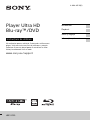 1
1
-
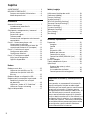 2
2
-
 3
3
-
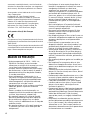 4
4
-
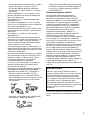 5
5
-
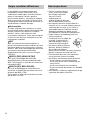 6
6
-
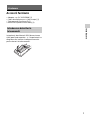 7
7
-
 8
8
-
 9
9
-
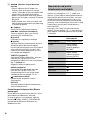 10
10
-
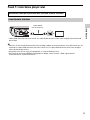 11
11
-
 12
12
-
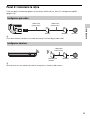 13
13
-
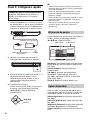 14
14
-
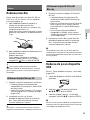 15
15
-
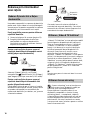 16
16
-
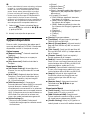 17
17
-
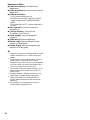 18
18
-
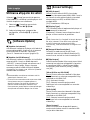 19
19
-
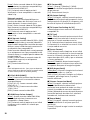 20
20
-
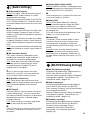 21
21
-
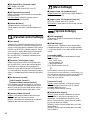 22
22
-
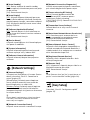 23
23
-
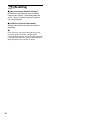 24
24
-
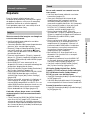 25
25
-
 26
26
-
 27
27
-
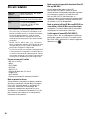 28
28
-
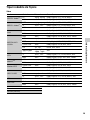 29
29
-
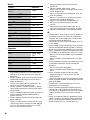 30
30
-
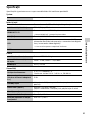 31
31
-
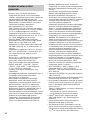 32
32
-
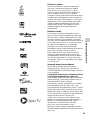 33
33
-
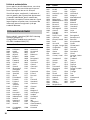 34
34
-
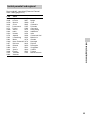 35
35
-
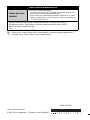 36
36
Sony UBP-X700 Instrucțiuni de utilizare
- Categorie
- Playere Blu-Ray
- Tip
- Instrucțiuni de utilizare
Lucrări înrudite
-
Sony UBP-X500 Instrucțiuni de utilizare
-
Sony BDP-S6700 Instrucțiuni de utilizare
-
Sony BDP-S6700 Instrucțiuni de utilizare
-
Sony BDP-S6500 Instrucțiuni de utilizare
-
Sony BDP-S1500 Instrucțiuni de utilizare
-
Sony BDP-S1200 Instrucțiuni de utilizare
-
Sony BDP-S7200 Instrucțiuni de utilizare
-
Sony BDP-S6200 Instrucțiuni de utilizare
-
Sony BDP-S5100 Instrucțiuni de utilizare
-
Sony BDP-S360 Instrucțiuni de utilizare